Microsoft Teams erweist sich als nützliches Werkzeug für die Zusammenarbeit von Teammitgliedern an verschiedenen Dokumententypen. Zudem ist es eine praktikable Methode, um Dateien innerhalb einer Gruppe oder individuell mit anderen zu teilen.
Um gemeinsam an Dateien zu arbeiten oder sie zu teilen, müssen diese zunächst in Microsoft Teams hochgeladen werden. Dieser Vorgang ist prinzipiell simpel, kann jedoch aufgrund der spezifischen Struktur von Microsoft Teams etwas komplexer erscheinen.
Dateien in Microsoft Teams hochladen
Es existieren drei verschiedene Ansätze, um Dateien in Microsoft Teams hochzuladen. Die ersten beiden Methoden sind unkompliziert und für die meisten Teammitglieder zugänglich. Die dritte Methode ist etwas anspruchsvoller und erfordert unter Umständen Administratorrechte für die mit Microsoft Teams verknüpfte SharePoint-Website.
Unabhängig von der gewählten Methode gilt, dass Dateien stets in einen bestimmten Kanal hochgeladen und dort kategorisiert werden. Es gibt keine zentrale Ordnerstruktur, in der alle über ein Microsoft Teams-Team geteilten Dateien abgelegt werden. Stattdessen ist der Zugriff auf eine geteilte Datei immer an den jeweiligen Kanal gebunden, über den sie geteilt wurde.
1. Dateien direkt in einen Kanal hochladen
Der einfachste Weg, Dateien in Microsoft Teams zu laden, führt direkt über einen Kanal. Die Datei wird dann als Teil einer Nachricht hochgeladen und angezeigt.
Starten Sie Microsoft Teams und navigieren Sie zum Reiter „Teams“.
Wählen Sie den gewünschten Kanal für den Dateiupload aus.
Klicken Sie auf „Neue Unterhaltung“.
In der Symbolleiste unter dem Texteingabefeld finden Sie die Schaltfläche zum Anhängen – klicken Sie darauf.
Legen Sie den Speicherort der hochzuladenden Datei fest.
Wählen Sie die gewünschte Datei aus und teilen Sie sie.
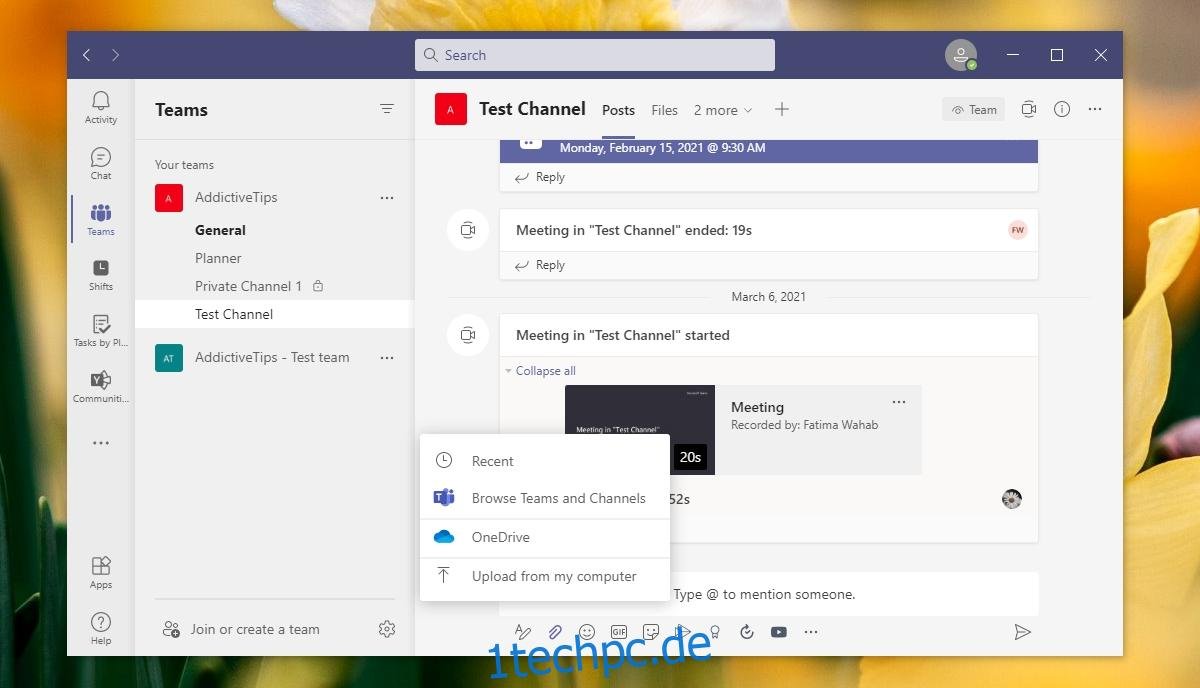
2. Dateien über den Reiter „Dateien“ im Kanal hochladen
Alternativ zur ersten Methode können Sie Dateien auch über den Reiter „Dateien“ eines Kanals hochladen.
Öffnen Sie Microsoft Teams.
Wählen Sie den entsprechenden Kanal für den Upload.
Gehen Sie zum Reiter „Dateien“ des Kanals.
Betätigen Sie den Button „Hochladen“.
Wählen Sie die Datei aus, und diese wird in den Kanal geladen.
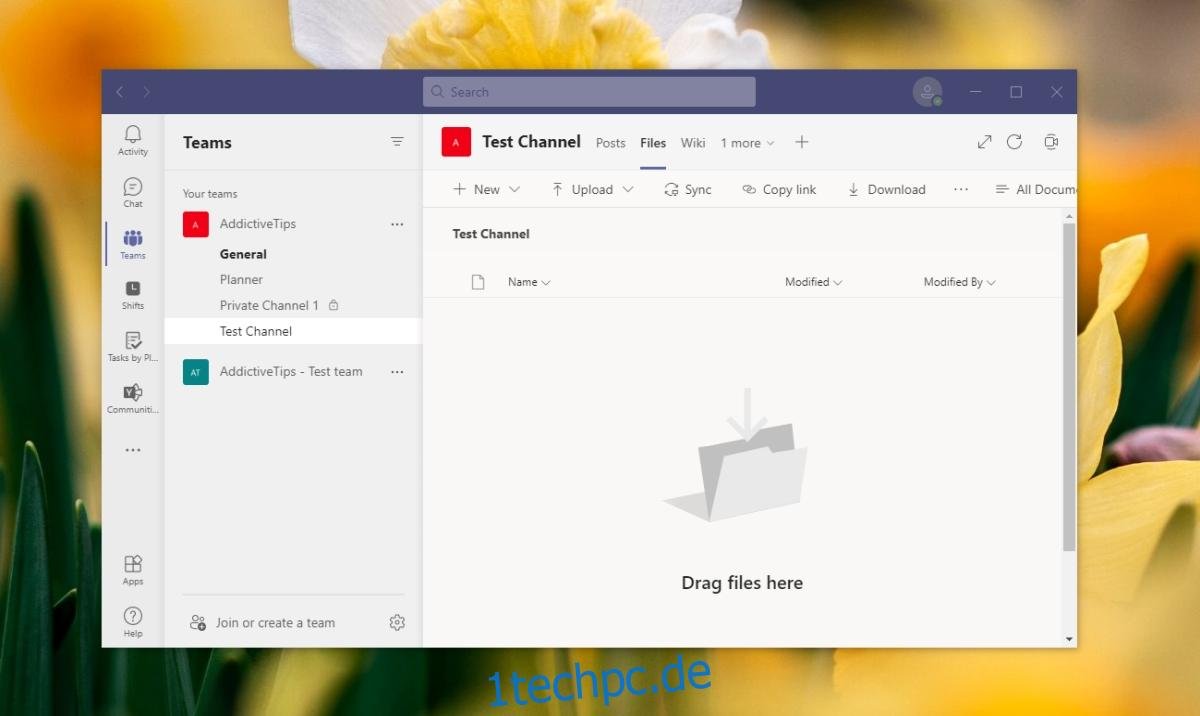
3. Dateien über die SharePoint-Website hochladen
Die SharePoint-Methode ermöglicht das Hochladen von Dateien ausserhalb der Microsoft Teams-Anwendung. Jedes kostenpflichtige Microsoft Teams-Team ist mit einer SharePoint-Website verbunden, und alle über einen Kanal geteilten Dateien werden letztendlich auf diese Seite hochgeladen.
Sie haben die Möglichkeit, Microsoft Teams zu umgehen und Dateien direkt auf die SharePoint-Site zu laden.
Öffnen Sie das Microsoft 365 Admin Center in Ihrem Browser.
Klicken Sie in der linken Spalte auf „Alle anzeigen“.
Wählen Sie „SharePoint“ aus.
Gehen Sie in der linken Spalte zu „Sites“ > „Aktive Sites“.
Klicken Sie auf die URL des Teams, in das Sie Dateien hochladen möchten.
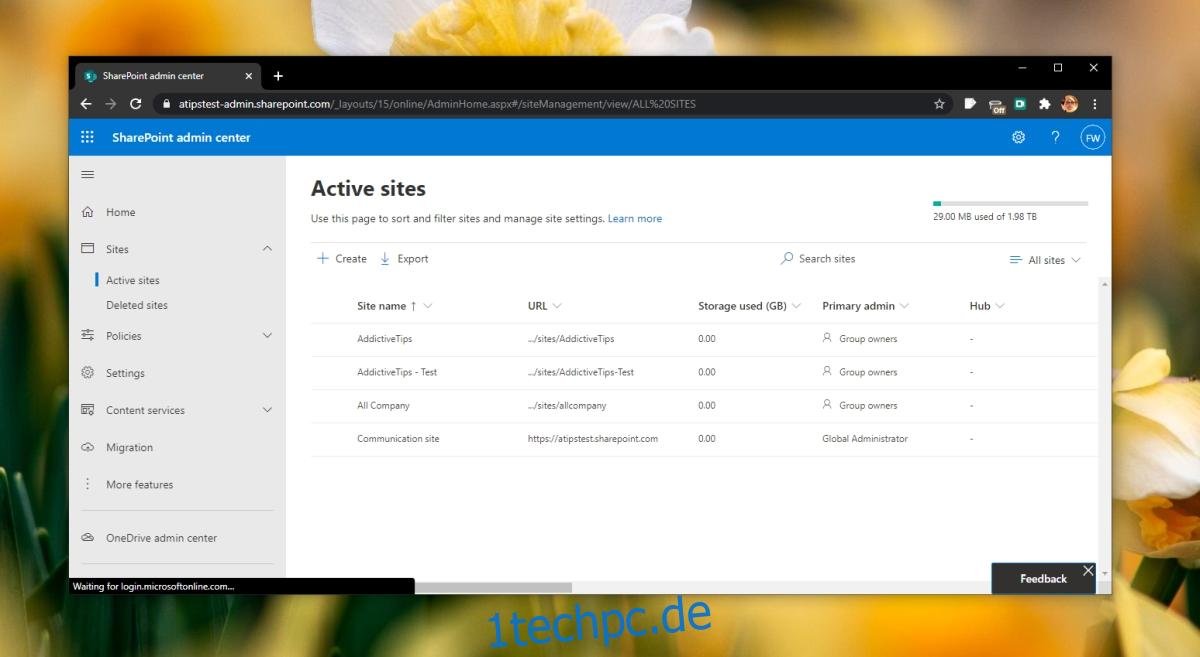
Wechseln Sie zum Reiter „Dokumente“.
Wählen Sie den Kanal aus, in den Sie die Datei hochladen möchten (ein Kanal wird als Ordner dargestellt).
Klicken Sie auf „Hochladen“ und wählen Sie die gewünschte Datei aus.
Nach dem Upload können Sie Teammitglieder über SharePoint informieren.
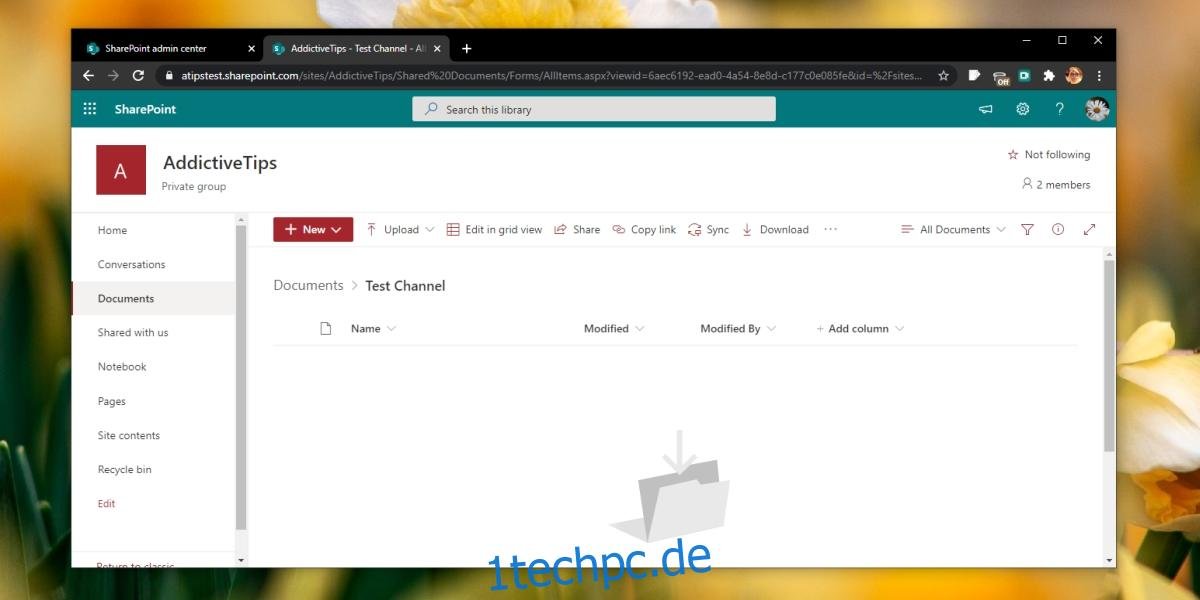
Fazit
Das Hochladen von Dateien in Microsoft Teams ist unkompliziert, und die Methoden sind in der Web- und der mobilen App identisch. Die SharePoint-Methode ist etwas umständlicher, kann jedoch nützlich sein, wenn Sie Microsoft Teams nicht auf Ihrem Desktop installiert haben und den Zugriff über das Web bevorzugen.